
Twitterアプリを開こうとした際に、一部のAndroidユーザーで「問題が発生したため、Twitterを終了します。」と出たり強制終了することがあります。
Twitterアプリのアップデートが原因のようなのですが、以下でエラーの詳細やアプリを開けない場合の対処法について徹底解説します。
コンテンツ
AndroidでTwitterアプリが開けないエラー
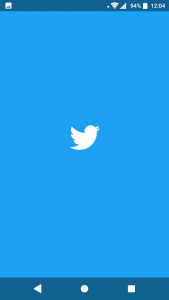
2019年4月23日頃より、Androidユーザーの間でTwitterアプリを開けなくなるエラーが発生しています。
Twitterを起動しようとすると強制終了し、エラーメッセージが表示されると言うループを繰り返す状態になっているようです。
エラーメッセージの詳細は以下で解説します。
「問題が発生したため、Twitterを終了します。」の詳細
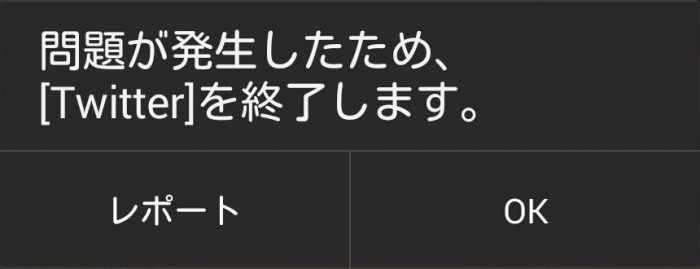
エラーメッセージは「問題が発生したため、[Twitter]を終了します。」と表示される場合が多くなっています。
Androidのバージョンにより文章が多少異なる場合もありますが、アプリが強制終了する際によく見るエラーメッセージです。
こちらが表示される原因はメモリ不足であったり、アプリが予期しない動作をしたためであったりしますが、今回はアプリのアップデートによりエラーが出ていたようです。
アプリをアップデートしたユーザーで発生
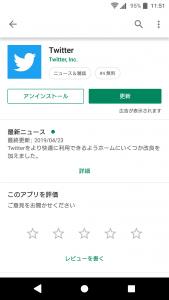
Google Playのアップデート履歴を見ると、4月23日にTwitterからアプリのホーム画面のUI変更を含むバージョンが配信されています。
Twitterアプリをアップデートしてから開けなくなったと言う報告が多く上がっているため、原因は最新版のアプリにあるようです。
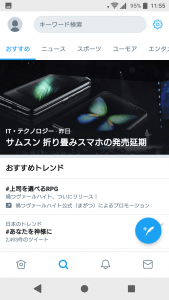
筆者の使っていた環境はAndroidバージョン8.0.0、Twitterバージョン7.93.0-beta.105でしたが、特に不具合なく使えていました。
Android OSのバージョンが古いとエラーが出やすい?と言う情報もあり、またGoogle Playで特定のTwitterバージョンが配信されていたタイミングでアップデートしてしまったユーザーで不具合が発生している可能性があります。
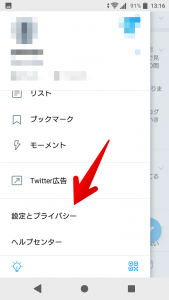
お使いのTwitterアプリのバージョンは、アプリ左のメニューの「設定とプライバシー」から確認できます。
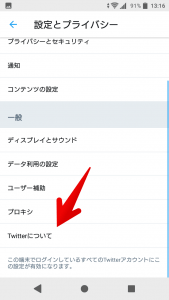
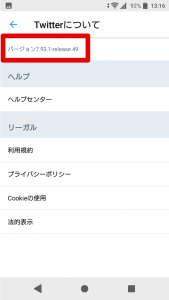
「Twitterについて」をタップし、一番上の「バージョン***」が今使っているTwitterのバージョン情報になります。
4月24日時点の最新バージョンは「7.93.1-release.49」になるので、以前のバージョンを使っているユーザーはアプリをアップデートすることをおすすめします。
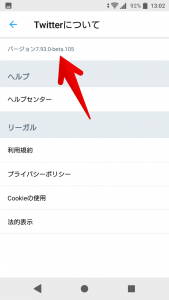
ちなみにバージョン番号の後ろについているrelease(リリース)は公開版、beta(ベータ)はテスト版の意味なので、一般的にbeta版の方が不具合を抱えている可能性が高いです。
Google Playで配信されているアプリだから安心と思いがちですが、稀に今回のように重大なエラーが発生することもあります。
対処法
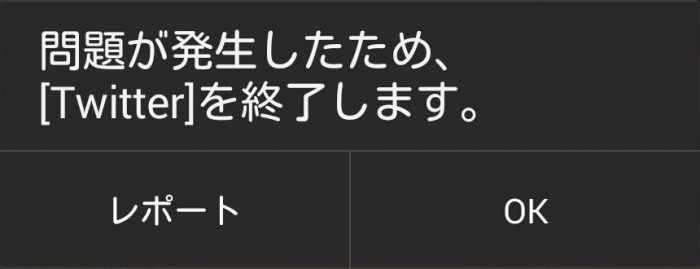
アプリの不具合でTwitterを開けない、強制終了する場合の対処法について解説します。
Twitterアプリを最新版にアップデートする
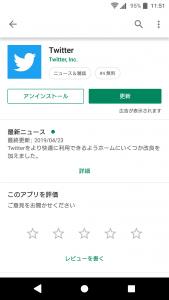
2月24日時点の最新版ではアプリを開けない不具合は修正されているので、Google PlayやApp Storeで最新版のアプリが配信されていたらインストールしましょう。
今後同様のエラーが出た際にもストアをチェックし、アプリが更新可能になっていたら更新するようにしましょう。
アプリが使えない場合はウェブ版を使う
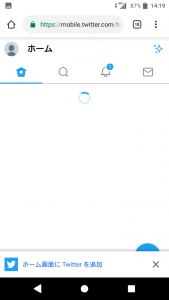
アプリが使えない場合はスマホやPCのブラウザでTwitterのタイムラインを閲覧したり、ツイートすることもできます。
アプリと比べてUIが使いづらく感じることもありますが、どうしてもアプリが使えない際にはブラウザ版を利用しましょう。
アプリを再起動する
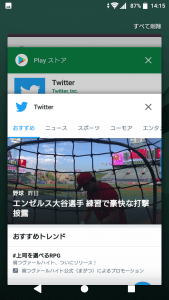
アプリでエラーが出る場合は、アプリをタスクキルして再起動するのが最も早く一般的な対処法になるので、まずはアプリを再起動してみましょう。
スマホを再起動する
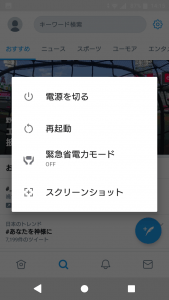
アプリの再起動で改善しない場合はメモリの容量が足りなくなっている可能性があるので、スマホ本体を再起動してメモリを解放しましょう。
アプリを再インストールする
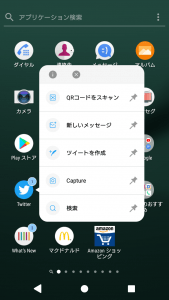
アプリの設定内容をリセットしたいときなどに有効なのは、アプリを一度アンインストール(削除)し再インストールする方法です。
再インストールした際には再度ログインが必要になるので、ユーザーネームとパスワードは控えておくようにしましょう。
キャッシュを削除する
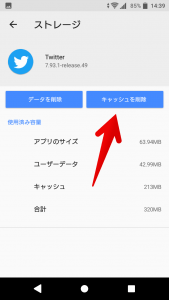
キャッシュが溜まりすぎるとアプリの動作が重くなる原因になるので、定期的に削除することでアプリの動作を改善することができます。
アプリがなかなか開けない原因にもなるので、一度キャッシュを削除してみましょう。
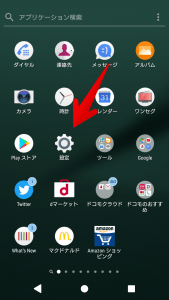
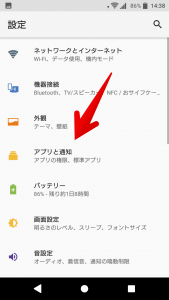
ではAndroidバージョン8.0.0を例にやり方を解説していきます。
Twitterのキャッシュを削除するには、「設定」アプリを開き「アプリと通知」をタップしましょう。
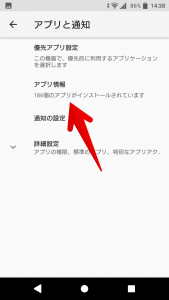
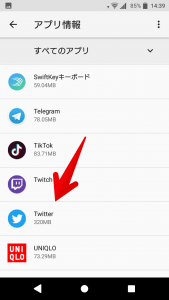
「アプリ情報」をタップし、アプリの一覧を下にスクロールして「Twitter」をタップしましょう。
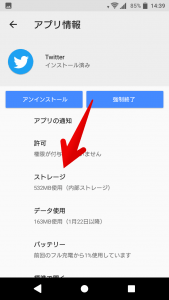
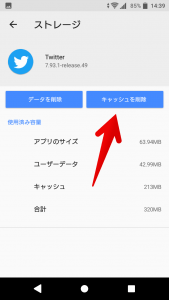
「ストレージ」→「キャッシュを削除」とタップしましょう。
空き容量を増やす
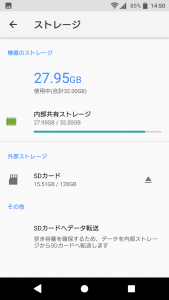
スマホ本体の空き容量が不足しているとアプリの起動が遅くなったり、全体の動作がもっさりする原因になります。
大容量のアプリをたくさんインストールしていると容量が足りなくなってしまいがちなので、使っていないアプリはアンインストールするようにしましょう。
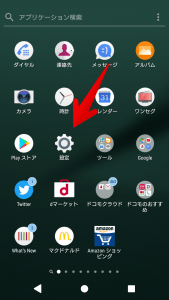
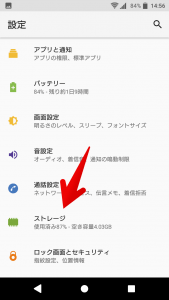
Android8.0にはほとんど使わないアプリを教えてくれる機能があるので、そちらを使って不要なアプリやデータを削除しましょう。
まずは「設定」アプリを開き「ストレージ」をタップしましょう。
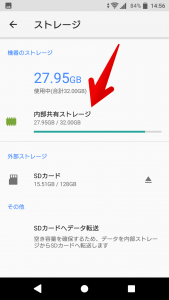
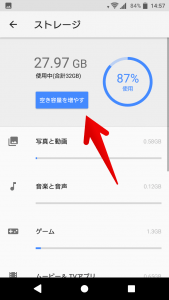
「内部共有ストレージ」→「空き容量を増やす」とタップしましょう。
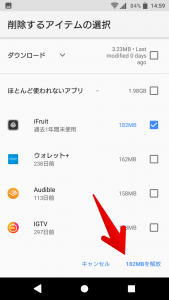
ダウンロードしたファイルや、ほとんど使われないインストール済みのアプリが提案されるので、削除したいものにチェックを入れ、「***MBを解放」をタップしましょう。
以前のAndroidスマホではSDカードにアプリを移動することもできたのですが、内部ストレージ以外にアプリをインストールすると動作が遅くなる可能性があるので、Android8以降のバージョンではSDカードに移動不可になってしまったようです。
写真や動画などのデータはSDカードやクラウドに保存するようにし、空き容量に余裕を持って使うようにしましょう。


